Use os dados fornecidos nas tabelas de performance para preencher o mapa de performance do ecossistema. Siga o guia de instruções recomendado para visualização de dados ao preencher o mapa de performance. Alinhe os dados adquiridos do DUT ao mapa de performance para comparação.
Visualizar os dados no mapa de performance
O mapa de desempenho para o efeito 1 e o efeito 2 é criado com duração do pico, amplitude do pico e figura de mérito para nitidez (FOMS = PRR / duração do pico). Ao alinhar seus dados ao mapa de desempenho, siga cuidadosamente os dados no eixo x (duração do pico), no eixo y (amplitude do pico) e no tamanho da bolha (FOMS). O mapa de performance é apresentado com várias categorias, incluindo nível de preço (baixo, médio, alto) e tipo de atuador (X-LRA, Z-LRA, ERM). Use cores diferentes para representar categorias diferentes.
O mapa de performance ajuda na avaliação do dispositivo de destino usando uma comparação contextual relativa, em vez de um julgamento de aprovação ou reprovação. Ao interpretar os resultados da comparação entre o mapa de performance e a medição do DUT, crie suas expectativas com base nas categorias a que o smartphone pertence e considere estas perguntas:
- Onde no mapa estão localizadas as características de desempenho do seu dispositivo?
- Considerando muitas condições (por exemplo, nível de preço ou tipo de atuador), seu dispositivo está superando, igualando ou ficando abaixo da concorrência?
- Os resultados atendem às suas expectativas? Se não, qual fator teve um desempenho ruim?
Por exemplo, se o desempenho do smartphone econômico com ERM for equivalente ao dos smartphones premium X-LRA, o smartphone econômico terá uma qualidade háptica excelente em comparação com smartphones econômicos semelhantes com ERM.
Em EFFECT_CLICK (Efeito 1) e createOneShot (Efeito 2), o eixo x e o eixo y se referem à duração e à amplitude do pico, respectivamente. O tamanho do círculo indica a figura de mérito para nitidez (FOMS = PRR / duração do pico), e os códigos de cores na legenda representam categorias para segmentação adicional (nível de preço ou tipos de atuadores). Por exemplo, no mapa de performance segmentado pelo nível de preço (baixo/médio/alto), a cor de cada bolha representa o nível de preço. Ao combinar a cor do balão com a faixa de preço do seu smartphone, você pode comparar seu dispositivo com os concorrentes na mesma faixa.
O balão verde na Figura 1 mostra hápticos de alta qualidade para EFFECT_CLICK (Efeito 1). Os efeitos geralmente são nítidos e fortes quando a duração é curta, a amplitude é alta e o tamanho da bolha é grande.
O balão vermelho na Figura 1 mostra o feedback tátil de baixa qualidade de EFFECT_CLICK (Efeito 1). Os efeitos geralmente são confusos, fracos e sem nitidez quando a duração é longa, a amplitude é baixa e o tamanho da bolha é pequeno.
A linha vermelha pontilhada indica o limite mínimo de amplitude. Se a amplitude for menor que 0,1 g, o feedback tátil não será perceptível para os usuários (caso de falha F03-2).
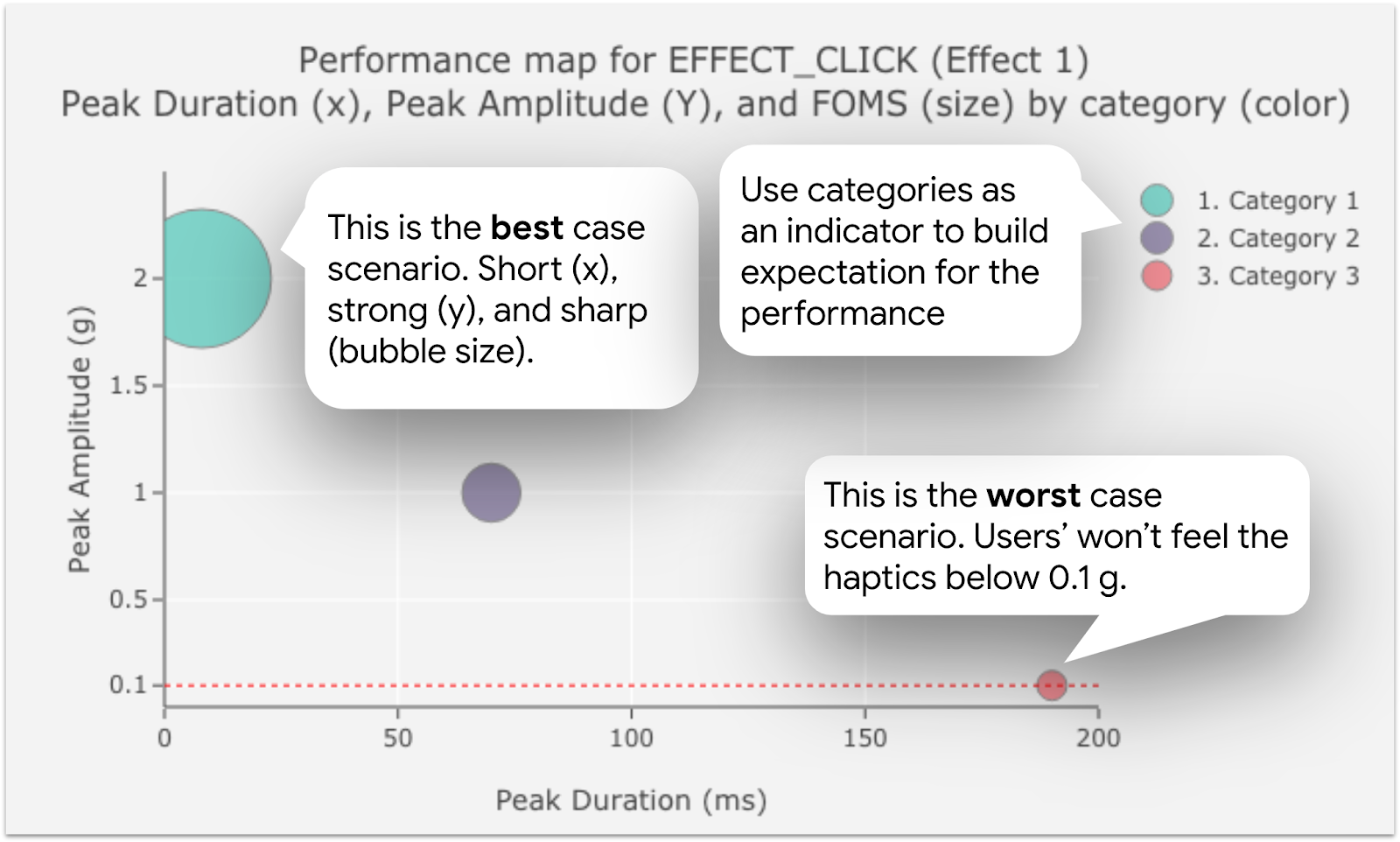
Figura 1. Mapa de desempenho para guias de instruções do efeito 1
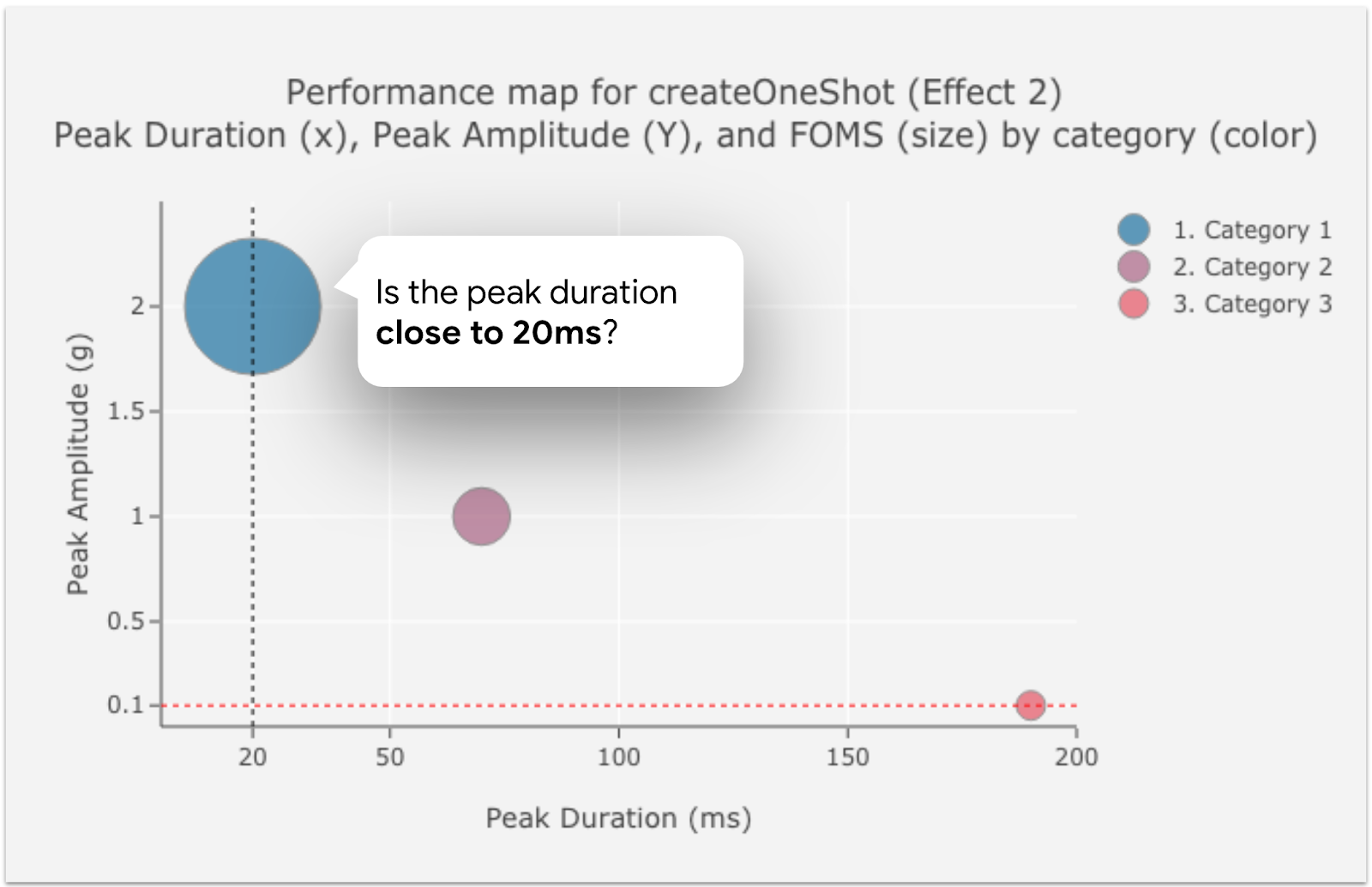
Figura 2. Mapa de performance para guias de instruções do efeito 2
A leitura de dados de createOneShot (Efeito 2) é um processo quase idêntico aos dados do Efeito 1, com uma exceção. Como a duração desejada do efeito 2 é de 20 ms, a duração de pico próxima a 20 ms representa a saída com boa frenagem.
Os dados de createWaveform (Efeito 3) se concentram nos recursos de controle de amplitude.
A proporção desejada entre a primeira aceleração (Aceleração 1 = 50% de amplitude = barra esquerda no gráfico de barras agrupadas) e a segunda aceleração (Aceleração 2 = 100% de amplitude = barra direita no gráfico de barras agrupadas) é 2.
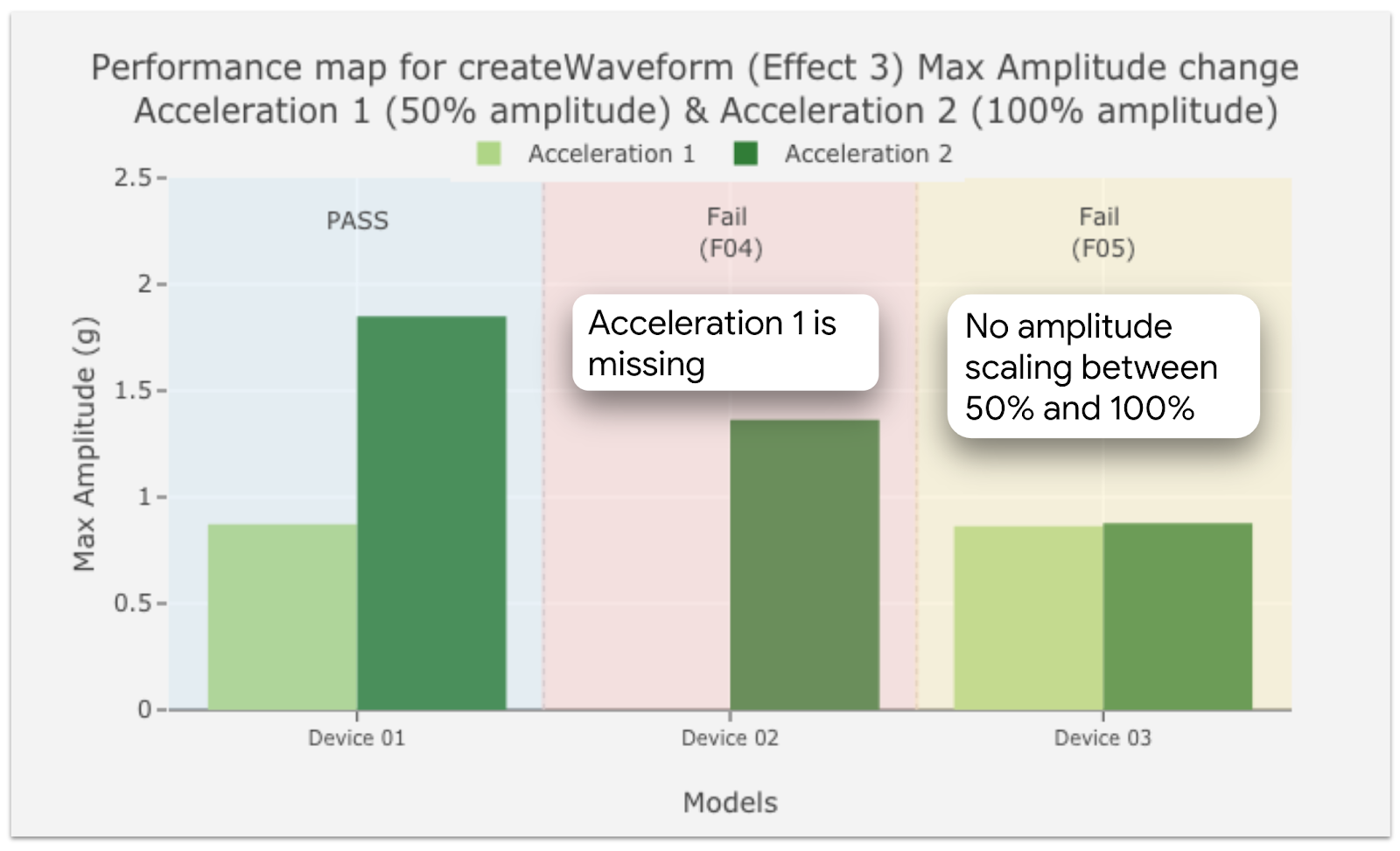
Figura 3. Mapa de performance para guias de instruções do Effect 3
Dados e ilustrações do mapa de performance
Esses dados se aplicam aos mapas de performance:
- Data do teste: 12 de abril de 2020
- Número de modelos de dispositivos testados: 28
- Número de fabricantes de dispositivos testados: 10
- Período de lançamento do dispositivo: até 18 meses antes da data do teste
Efeitos táteis observados no mapa de desempenho:
VibrationEffect.EFFECT_CLICK(efeito 1)VibrationEffect.createOneShot(efeito 2)VibrationEffect.createWaveform(Efeito 3)
Segmentação por faixa de preço
- Alto (USD 600 ou mais)
- Média (de US$ 300 a US$ 600)
- Baixa (até US$ 300)
Casos de falha
- F01: a constante háptica não foi implementada. Nenhum indicador para analisar.
- F02: a amplitude do indicador é muito fraca para ser analisada ou percebida por humanos. Erro do MATLAB.
- F03-1: a amplitude do sinal é muito fraca para ser analisada ou percebida por humanos. O valor de PRR é menor que zero (< 0).
- F03-2: a amplitude do sinal é muito fraca para ser analisada ou percebida por humanos. O valor da amplitude é menor que 0,1 (< 0,1).
- F04: a primeira fase de aceleração está faltando. Sem sinal na primeira metade.
- F05: não há aumento na aceleração entre duas fases. A amplitude máxima da aceleração 1 e da aceleração 2 é quase idêntica.
Versão do Android necessária para a avaliação de hardware: Android 10.0 (nível 29 da API) ou mais recente.
Versão do Android usada para preencher o mapa de desempenho: Android 8.0 (nível 26 da API) ou mais recente. No efeito 1,
HapticFeedbackConstants.KEYBOARD_PRESSfoi usado em vez deVibrationEffect.EFFECT_CLICKporque a aquisição de dados foi realizada antes da introdução da lista de verificação de implementação de hápticos.
Mapa de desempenho para EFFECT_CLICK (Efeito 1)
| Sobre o mapa de performance para EFFECT_CLICK (Efeito 1) | |||||||
|---|---|---|---|---|---|---|---|
| Definição de efeito (Java) | Vibrator vibrator = getSystemService(Vibrator.class); vibrator.vibrate(VibrationEffect.createPredefined(EFFECT_CLICK)); |
||||||
| Definição de efeito (Kotlin) | val vibrator = getSystemService(Vibrator::class.java) vibrator.vibrate(VibrationEffect.createPredefined(EFFECT_CLICK)) |
||||||
| Dados necessários para ler o mapa de performance |
|
||||||
| Taxa de aprovação |
|
||||||
| Dados para preencher o mapa de desempenho de EFFECT_CLICK (Effect 1) | |||||||
|---|---|---|---|---|---|---|---|
| ID do dispositivo | Nível de preço | Tipo de atuador | Aprovado/reprovado | Duração máxima (ms) | Amplitude máxima (g) | PRR | FOMS |
| #101 | Alta | X-LRA | Aprovado | 167,33 | 0,53 | 20,91 | 0,12 |
| #102 | Alta | X-LRA | Aprovado | 20,63 | 1,07 | 20.09 | 0,97 |
| #103 | Alta | X-LRA | Aprovado | 19,98 | 0,98 | 21,75 | 1,09 |
| #104 | Alta | X-LRA | Aprovado | 22,67 | 1.16 | 20.02 | 0,88 |
| #105 | Alta | X-LRA | Aprovado | 10,96 | 1,3 | 23,62 | 2.16 |
| #106 | Alta | Z-LRA | Aprovado | 20.13 | 1.11 | 24,15 | 1.20 |
| #107 | Alta | Z-LRA | Aprovado | 49,31 | 0,79 | 20.06 | 0,41 |
| #108 | Alta | X-LRA | Aprovado | 120,71 | 0,24 | 14,93 | 0,12 |
| #109 | Alta | Z-LRA | Aprovado | 51,46 | 0.43 | 8,69 | 0,17 |
| #110 | Alta | X-LRA | Aprovado | 8,44 | 1,01 | 27,68 | 3,28 |
| #111 | Alta | ERM | Reprovação (F01) | N/A | n/d | n/d | N/A |
| #112 | Alta | Z-LRA | Aprovado | 25,85 | 0,51 | 21,94 | 0,85 |
| #113 | Alta | Z-LRA | Aprovado | 58,35 | 0,29 | 25,10 | 0.43 |
| #114 | Alta | Z-LRA | Aprovado | 34,46 | 0,28 | 20,91 | 0,61 |
| #115 | Alta | Z-LRA | Aprovado | 23.67 | 0,31 | 26.46 | 1.12 |
| #116 | Alta | X-LRA | Aprovado | 8,40 | 0,44 | 29,82 | 3,55 |
| #117 | Alta | Z-LRA | Aprovado | 31,35 | 1.13 | 23,65 | 0,75 |
| #118 | Médio | Z-LRA | Aprovado | 26.42 | 0,42 | 25,05 | 0,95 |
| #119 | Médio | Z-LRA | Aprovado | 30,65 | 0,48 | 19,69 | 0,64 |
| #120 | Médio | Z-LRA | Aprovado | 170,65 | 0,97 | 20,16 | 0,12 |
| #121 | Médio | Z-LRA | Aprovado | 51,69 | 0,55 | 17.14 | 0,33 |
| #122 | Médio | X-LRA | Reprovação (F01) | N/A | n/d | n/d | N/A |
| #123 | Baixo | ERM | Reprovação (F01) | N/A | n/d | n/d | N/A |
| #124 | Baixo | ERM | Aprovado | 68,33 | 0,93 | 7,40 | 0,11 |
| #125 | Baixo | ERM | Reprovação (F01) | N/A | n/d | n/d | N/A |
| #126 | Baixo | Z-LRA | Aprovado | 41,96 | 0,68 | 8,77 | 0,21 |
| #127 | Baixo | Z-LRA | Aprovado | 9,63 | 0.43 | 4,55 | 0,47 |
| #128 | Baixo | Z-LRA | Aprovado | 22,77 | 0,55 | 26.10 | 1,15 |
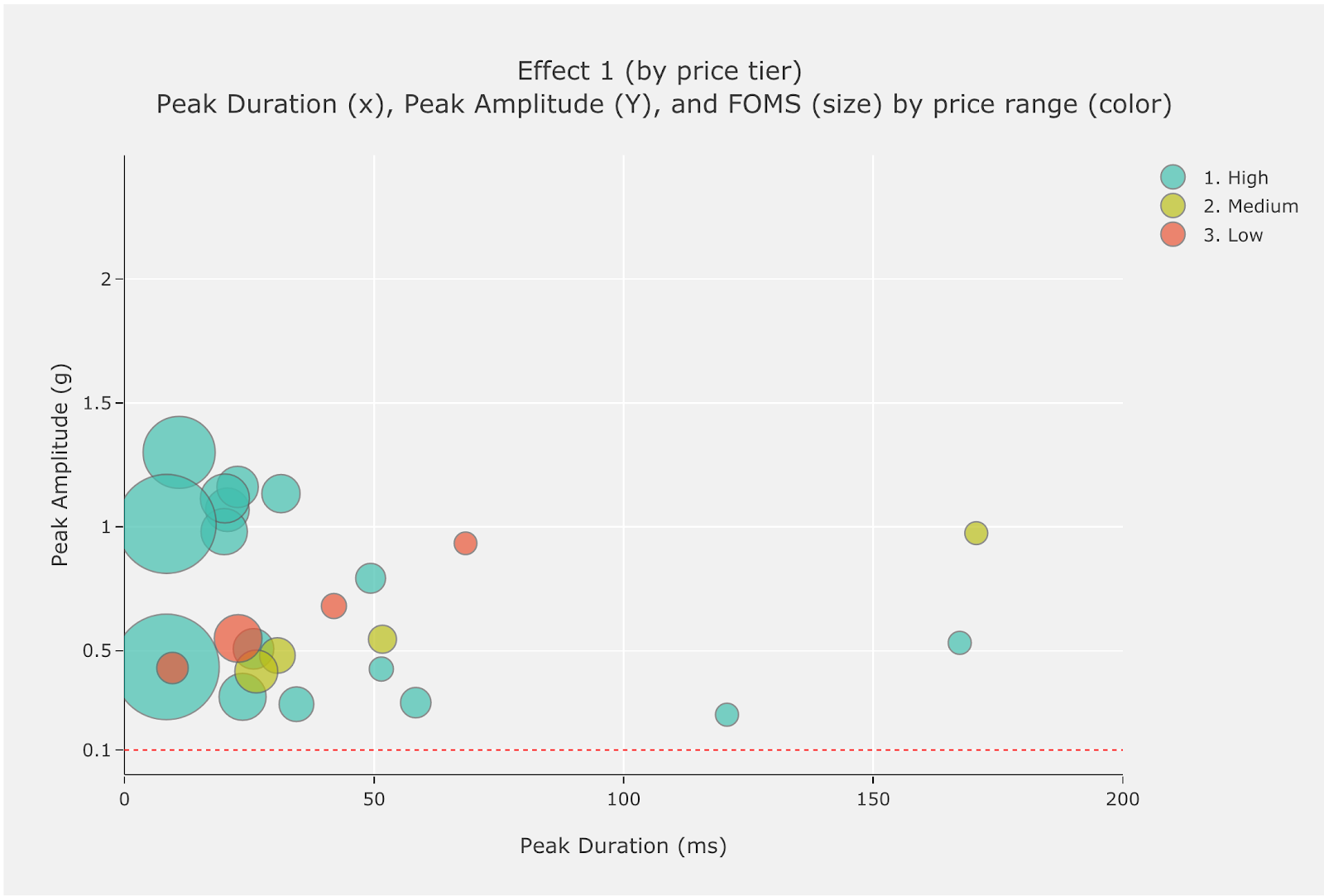
Figura 4. Mapa de desempenho do efeito 1 (por faixa de preço)
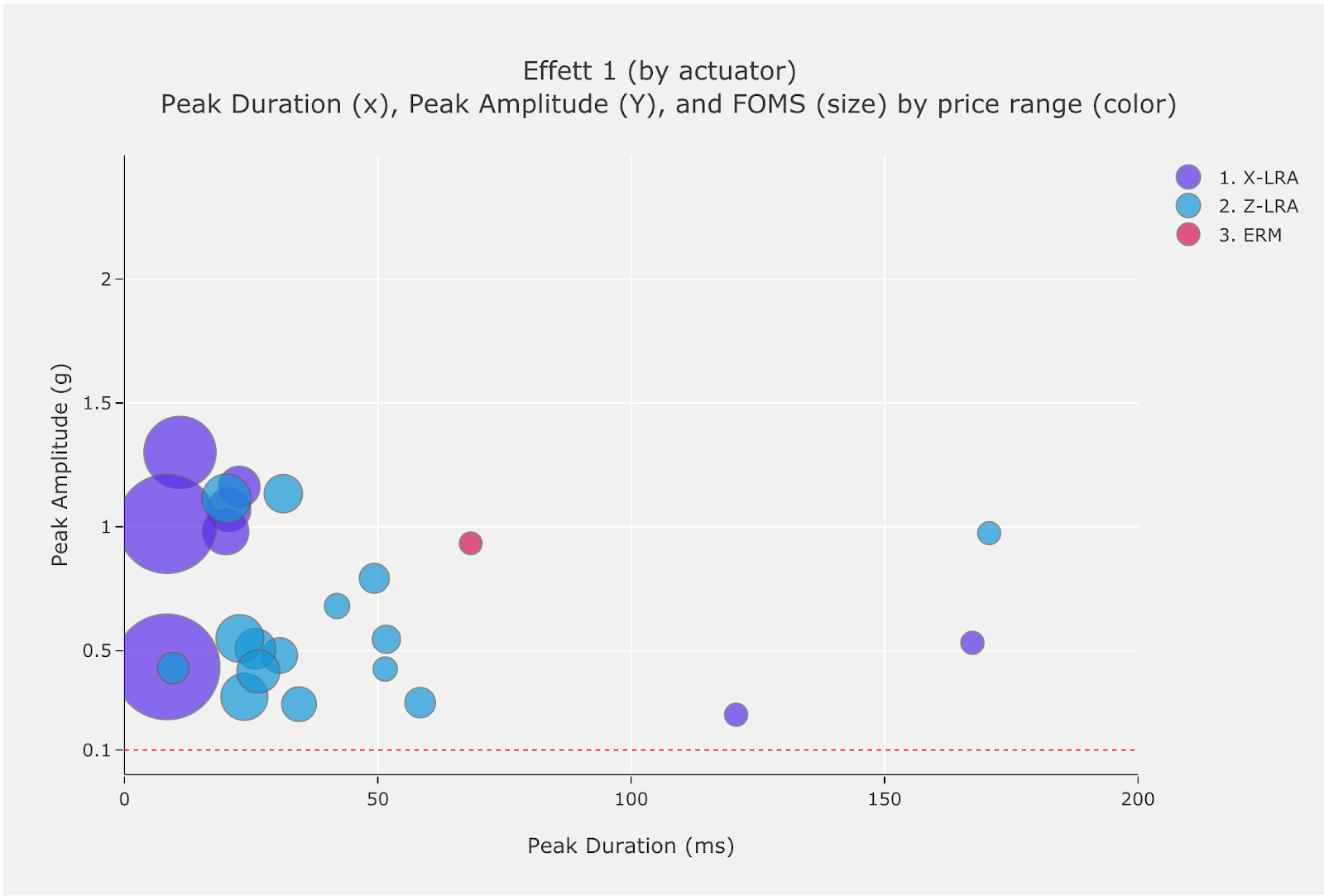
Figura 5. Mapa de desempenho para o efeito 1 (por tipo de atuador)
Mapa de performance para createOneShot (Effect 2)
| Sobre o mapa de performance para createOneShot (Effect 2) | |||||||
|---|---|---|---|---|---|---|---|
| Definição de efeito (Java) | private static final long oneShotTiming = 20; private static final int oneShotAmplitude = 255; |
||||||
| Definição de efeito (Kotlin) | private val oneShotTiming: Long = 20 private val oneShotAmplitude = 255 |
||||||
| Dados necessários para ler o mapa de performance |
|
||||||
| Taxa de aprovação |
|
||||||
| Dados para preencher a tabela de performance para createOneShot (Effect 2) | |||||||
|---|---|---|---|---|---|---|---|
| ID do dispositivo | Nível de preço | Tipo de atuador | Aprovado/reprovado | Duração máxima (ms) | Amplitude máxima (g) | PRR | FOMS |
| #201 | Alta | X-LRA | Aprovado | 168,81 | 0,98 | 20,62 | 0,12 |
| #202 | Alta | X-LRA | Aprovado | 28,35 | 2,29 | 28,95 | 1,02 |
| #203 | Alta | X-LRA | Aprovado | 77,25 | 0,78 | 21.01 | 0,27 |
| #204 | Alta | X-LRA | Aprovado | 70,48 | 1,42 | 21,85 | 0,31 |
| #205 | Alta | X-LRA | Aprovado | 67,92 | 1,19 | 22,61 | 0,33 |
| #206 | Alta | Z-LRA | Aprovado | 33,44 | 1,34 | 25.19 | 0,75 |
| #207 | Alta | Z-LRA | Aprovado | 73,90 | 1,36 | 23.13 | 0,31 |
| #208 | Alta | X-LRA | Aprovado | 102,02 | 0,71 | 20.12 | 0,20 |
| #209 | Alta | Z-LRA | Aprovado | 63,71 | 0,14 | 3,70 | 0,06 |
| #210 | Alta | X-LRA | Aprovado | 8,46 | 1,01 | 28,77 | 3,40 |
| #211 | Alta | ERM | Falha (F02, F03-1) | N/A | n/d | n/d | N/A |
| #212 | Alta | Z-LRA | Aprovado | 43,71 | 1,03 | 23.14 | 0,53 |
| #213 | Alta | Z-LRA | Aprovado | 27,42 | 0,23 | 22,85 | 0,83 |
| #214 | Alta | Z-LRA | Aprovado | 45,29 | 0,72 | 19,99 | 0,44 |
| #215 | Alta | Z-LRA | Aprovado | 23,71 | 0,41 | 27,30 | 1,15 |
| #216 | Alta | X-LRA | Aprovado | 8.31 | 0.43 | 27,58 | 3,32 |
| #217 | Alta | Z-LRA | Aprovado | 42,19 | 1,03 | 26.97 | 0,64 |
| #218 | Médio | Z-LRA | Aprovado | 26.38 | 0,42 | 24,74 | 0,94 |
| #219 | Médio | Z-LRA | Aprovado | 46,77 | 1,01 | 24,64 | 0,53 |
| #220 | Médio | Z-LRA | Aprovado | 166,33 | 0,97 | 20,61 | 0,12 |
| #221 | Médio | Z-LRA | Aprovado | 38,60 | 0,42 | 18,21 | 0,47 |
| #222 | Médio | X-LRA | Aprovado | 76,00 | 0,61 | 23.17 | 0,30 |
| #223 | Baixo | ERM | Reprovado (F03-2) | 55,27 | 0,08 | 1,95 | 0,04 |
| #224 | Baixo | ERM | Aprovado | 39,29 | 0,30 | 7.04 | 0,18 |
| #225 | Baixo | ERM | Falha (F03) | N/A | n/d | n/d | N/A |
| #226 | Baixo | Z-LRA | Aprovado | 34,31 | 0,53 | 30,23 | 0,88 |
| #227 | Baixo | Z-LRA | Aprovado | 5,42 | 0,37 | 12.23 | 2,26 |
| #228 | Baixo | Z-LRA | Aprovado | 22,65 | 0,90 | 24,23 | 1,07 |
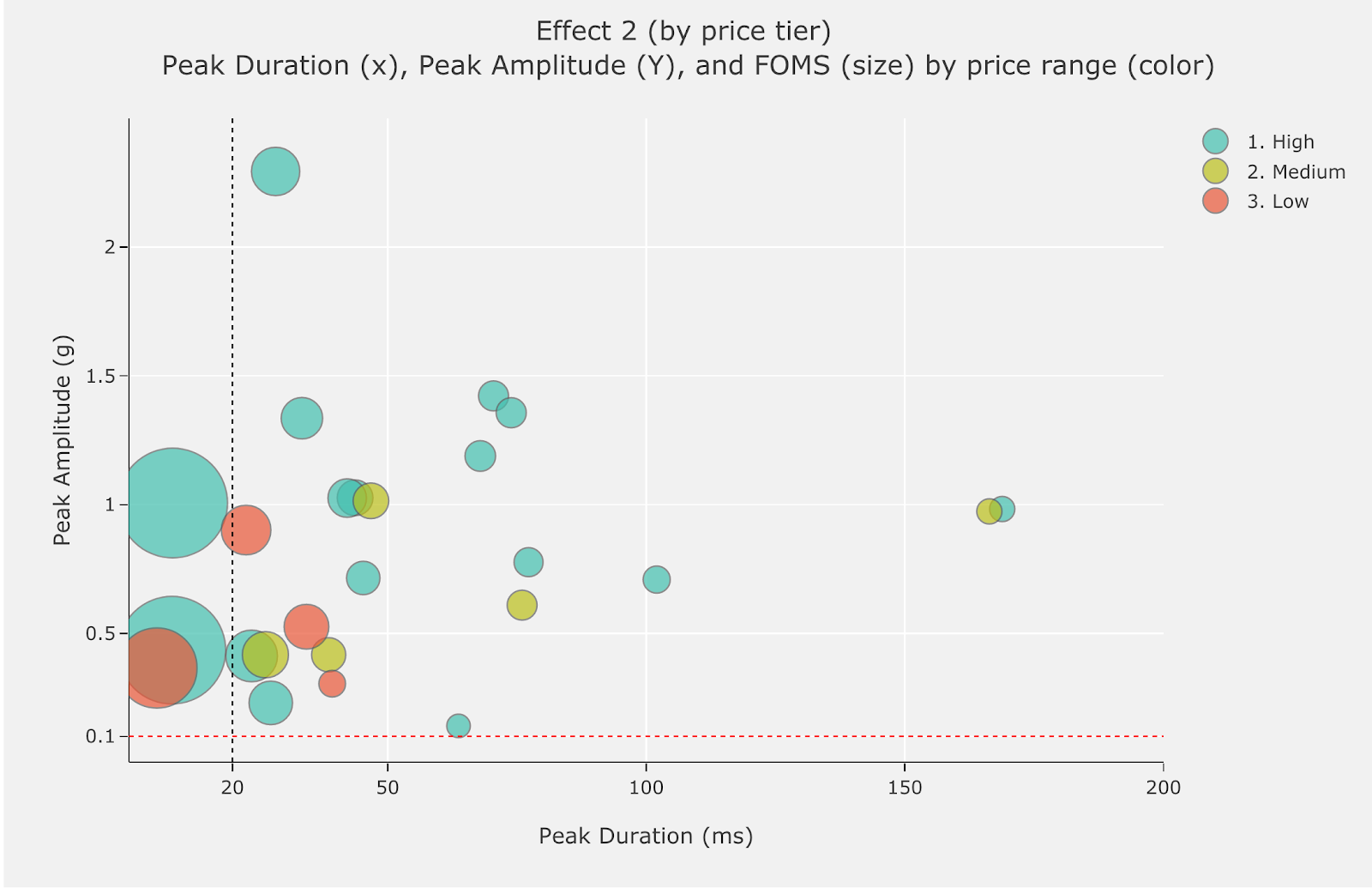
Figura 6. Mapa de desempenho do efeito 2 (por faixa de preço)
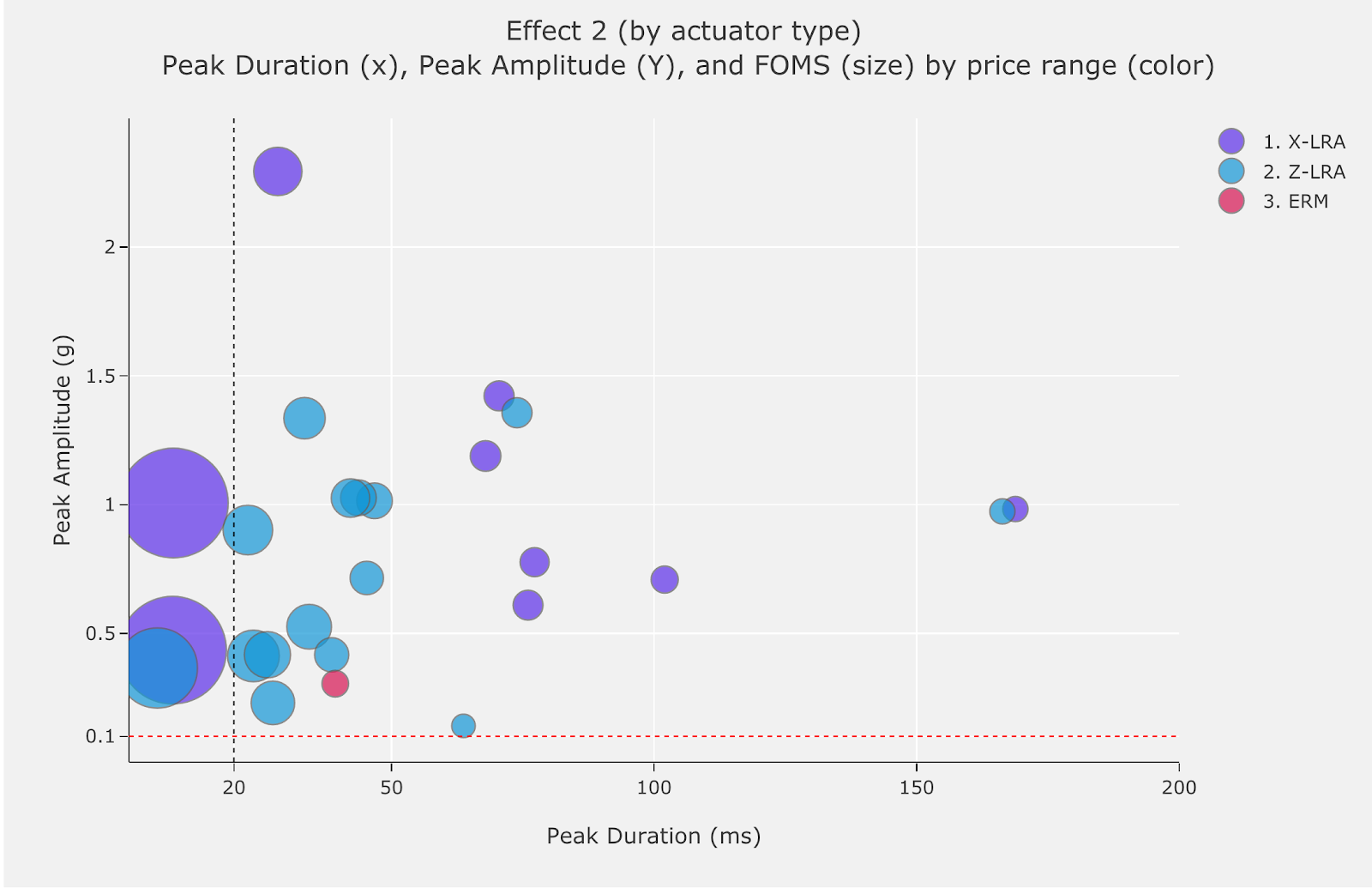
Figura 7. Mapa de desempenho para o efeito 2 (por tipo de atuador)
Mapa de performance para createWaveform (efeito 3)
| Sobre o mapa de performance para createWaveform (Effect 3) | |||||||
|---|---|---|---|---|---|---|---|
| Definição de efeito (Java) |
private static final long[] waveformTimings = {500, 500};
private static final int[] waveformAmplitudes = {128, 255};
|
||||||
| Definição de efeito (Kotlin) | private val waveformTimings = longArrayOf(500, 500) private val waveformAmplitudes = intArrayOf(128, 255) |
||||||
| Dados necessários para ler o mapa de performance |
|
||||||
| Taxa de aprovação |
|
||||||
| Dados para preencher a tabela de performance para createWaveform (Effect 3) | |||||||
|---|---|---|---|---|---|---|---|
| ID do dispositivo | Nível de preço | Tipo de atuador | Aprovado/reprovado | Aceleração 1 (50%) | Aceleração 2 (100%) | Taxa de aceleração | Delta |
| #301 | Alta | X-LRA | Aprovado | 1,19 | 2,02 | 1,70 | 0,83 |
| #302 | Alta | X-LRA | Aprovado | 0,87 | 1,85 | 2.12 | 0,98 |
| #303 | Alta | X-LRA | Aprovado | 0,62 | 1,47 | 2,37 | 0,85 |
| #304 | Alta | X-LRA | Aprovado | 0,82 | 1,89 | 2,30 | 1,07 |
| #305 | Alta | X-LRA | Aprovado | 0,69 | 1,51 | 2,21 | 0,83 |
| #306 | Alta | Z-LRA | Aprovado | 1,02 | 1,50 | 1,46 | 0,47 |
| #307 | Alta | X-LRA | Aprovado | 0,59 | 1,37 | 2,32 | 0,78 |
| #308 | Alta | Z-LRA | Aprovado | 0,58 | 0,72 | 1,25 | 0,14 |
| #309 | Médio | Z-LRA | Aprovado | 0,39 | 1,43 | 3.66 | 1,04 |
| #310 | Alta | X-LRA | Falha (F04) | 0,00 | 1,36 | 1,36 | 1,36 |
| #311 | Alta | X-LRA | Falha (F04) | 0,00 | 0,56 | 0,56 | 0,56 |
| #312 | Médio | Z-LRA | Falha (F04) | 0,00 | 0,71 | 0,71 | 0,71 |
| #313 | Alta | Z-LRA | Reprovação (F05) | 0,60 | 0,61 | 1,02 | 0,01 |
| #314 | Alta | Z-LRA | Reprovação (F05) | 0,64 | 0,65 | 1,01 | 0,01 |
| #315 | Alta | ERM | Reprovação (F05) | 0,96 | 0,95 | 0,99 | -0,01 |
| #316 | Alta | Z-LRA | Reprovação (F05) | 0,40 | 0,40 | 1,00 | 0,00 |
| #317 | Alta | Z-LRA | Reprovação (F05) | 0,60 | 0,58 | 0,98 | -0,01 |
| #318 | Alta | Z-LRA | Reprovação (F05) | 0,30 | 0,30 | 1,00 | 0,00 |
| #319 | Alta | Z-LRA | Reprovação (F05) | 0,57 | 0,56 | 0,99 | 0,00 |
| #320 | Médio | Z-LRA | Reprovação (F05) | 0,67 | 0,67 | 1,00 | 0,00 |
| #321 | Médio | Z-LRA | Reprovação (F05) | 0,67 | 0,66 | 0,99 | -0,01 |
| #322 | Médio | X-LRA | Reprovação (F05) | 0,95 | 1,02 | 1,07 | 0,06 |
| #323 | Baixo | ERM | Reprovação (F05) | 0,86 | 0,88 | 1,01 | 0,01 |
| #324 | Baixo | ERM | Reprovação (F05) | 1,46 | 1,45 | 0,99 | -0,01 |
| #325 | Baixo | ERM | Reprovação (F05) | 0,95 | 0,96 | 1,01 | 0,01 |
| #326 | Baixo | Z-LRA | Reprovação (F05) | 0,90 | 0,92 | 1,02 | 0,02 |
| #327 | Baixo | Z-LRA | Reprovação (F05) | 0,47 | 0,47 | 1,00 | 0,00 |
| #328 | Baixo | Z-LRA | Reprovação (F05) | 0,51 | 0,56 | 1,09 | 0,04 |
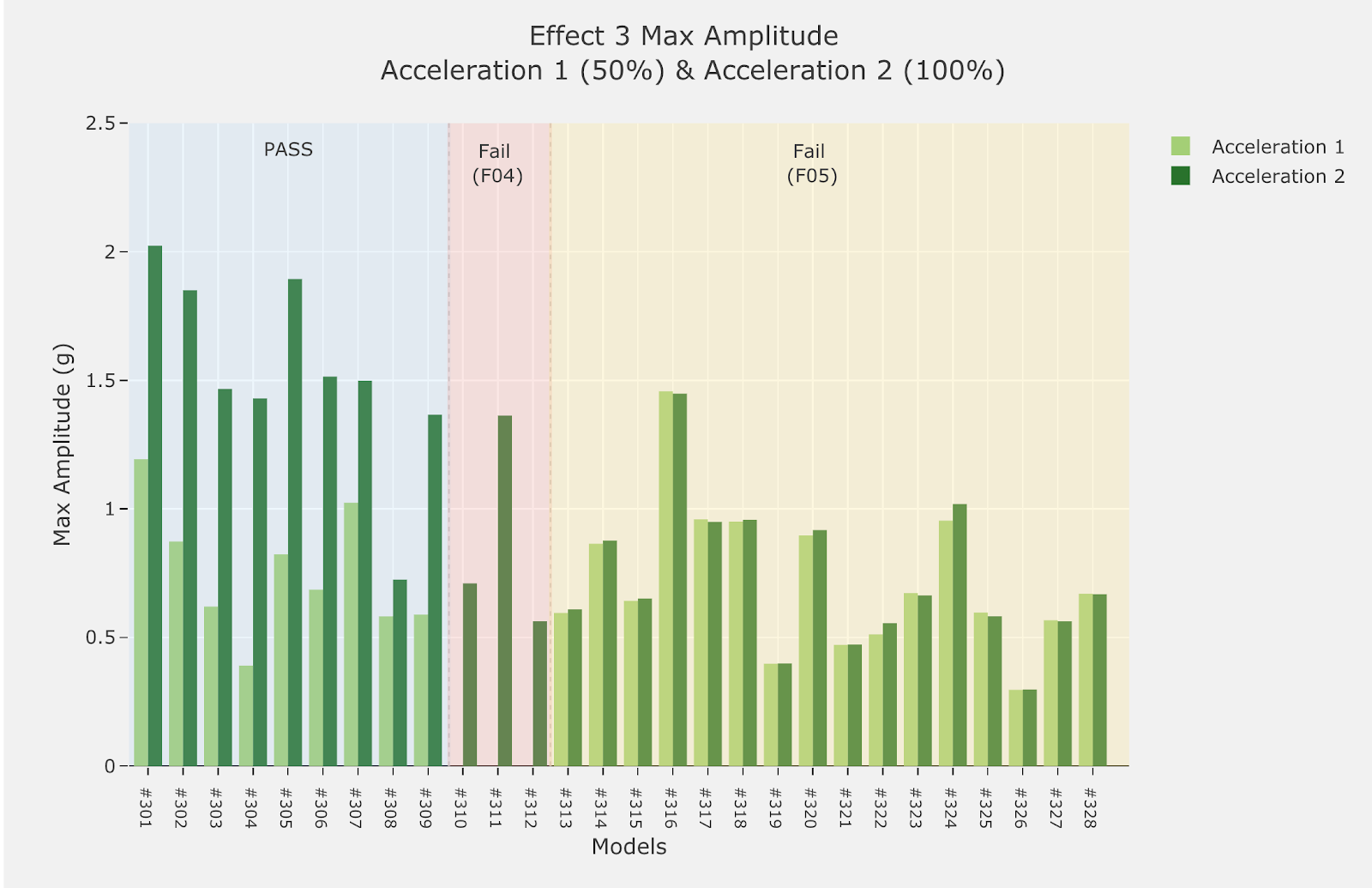
Figura 8. Mapa de performance do efeito 3 (por aprovação/reprovação)
